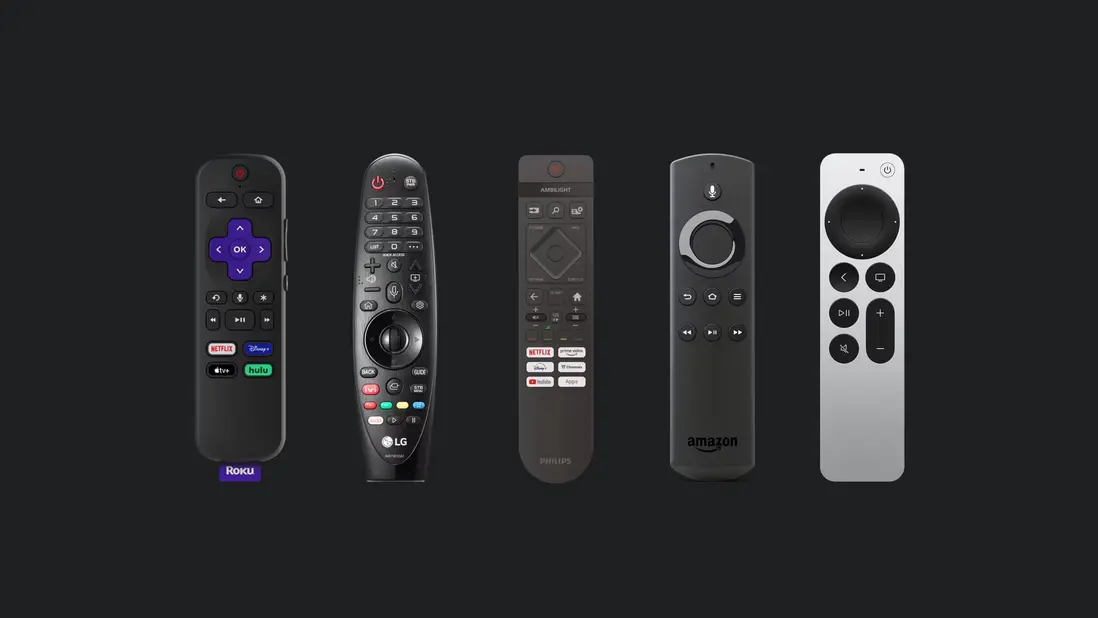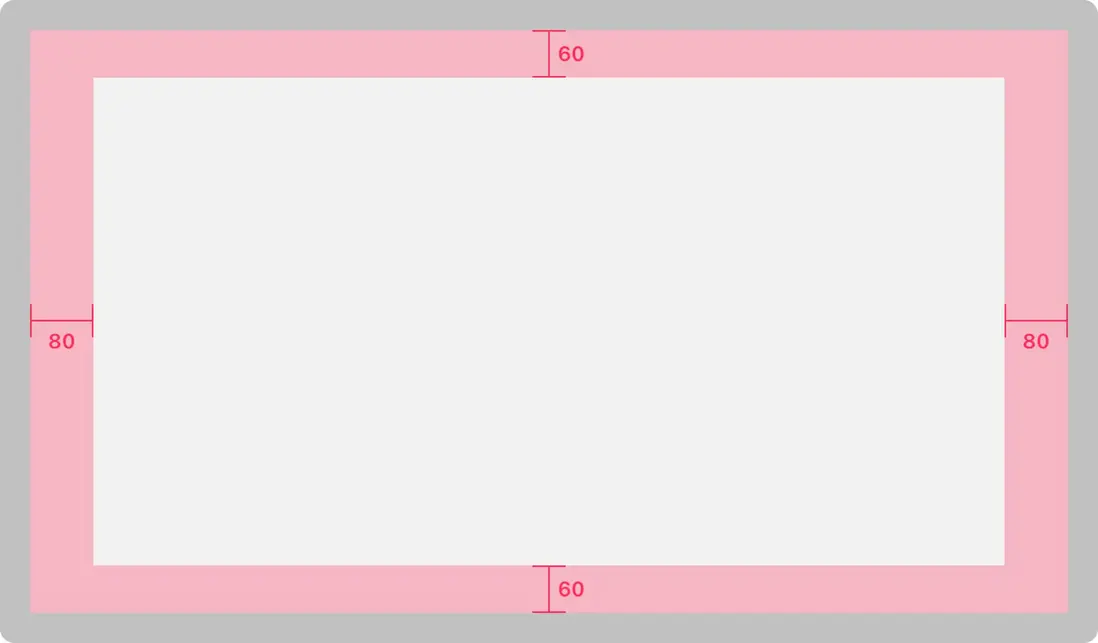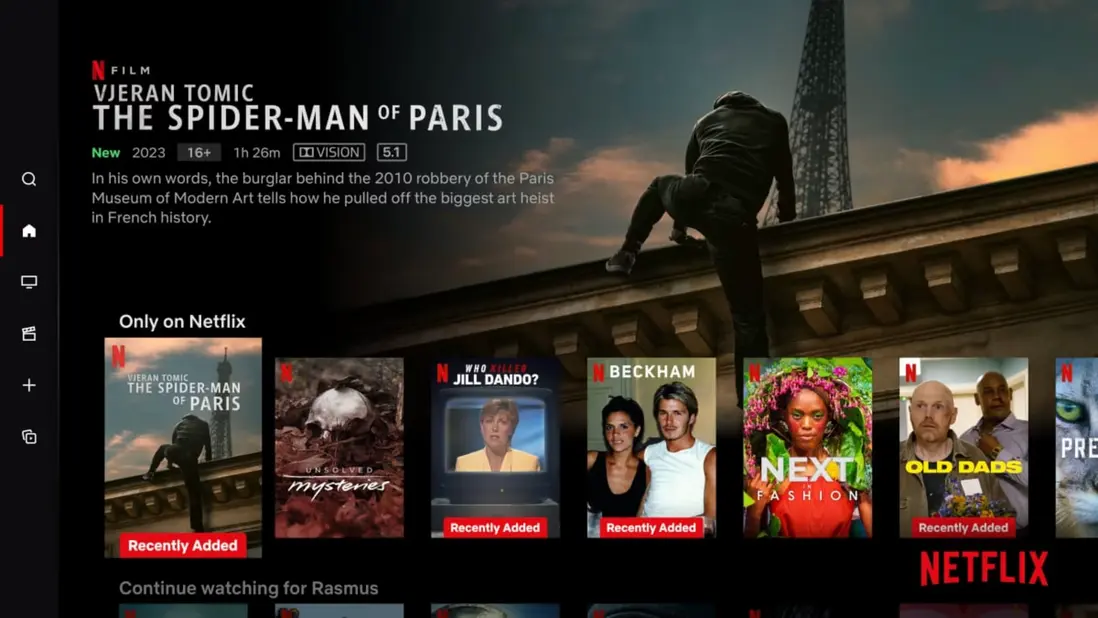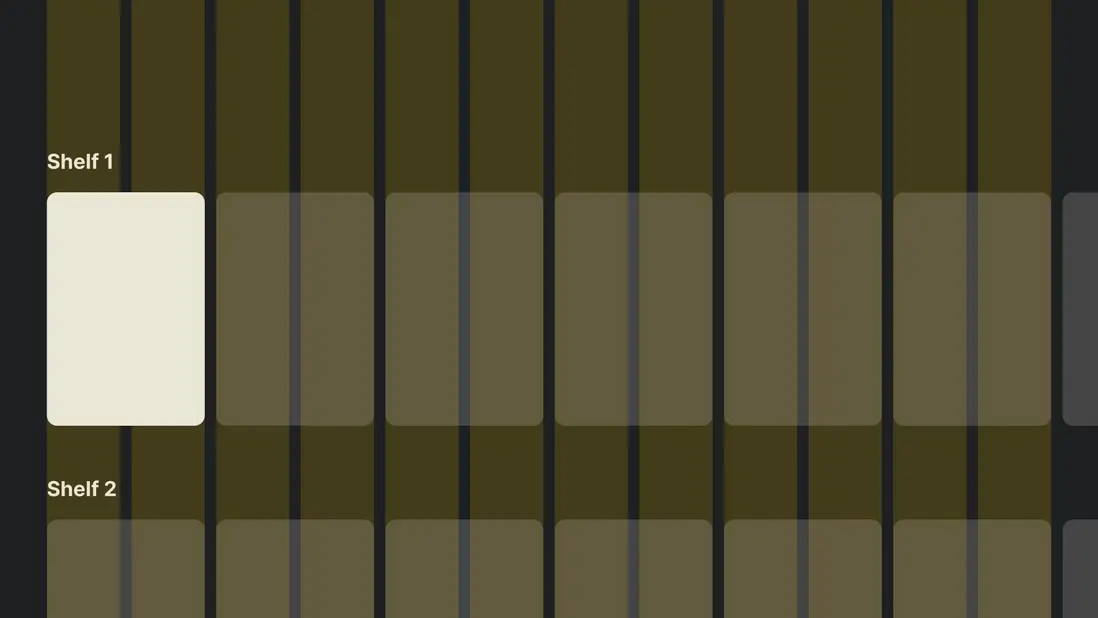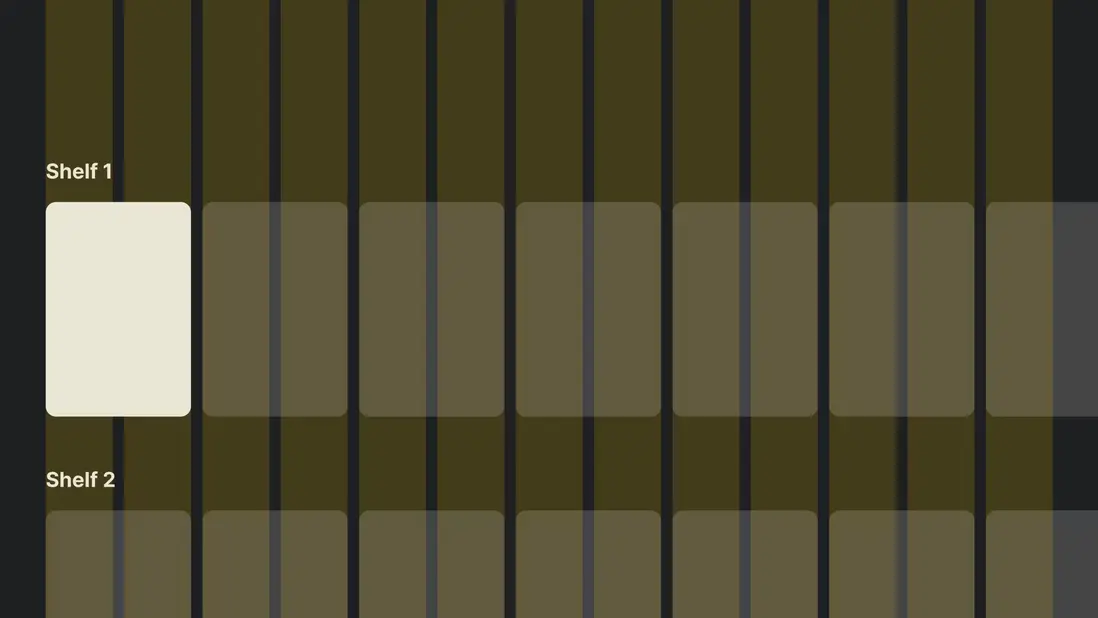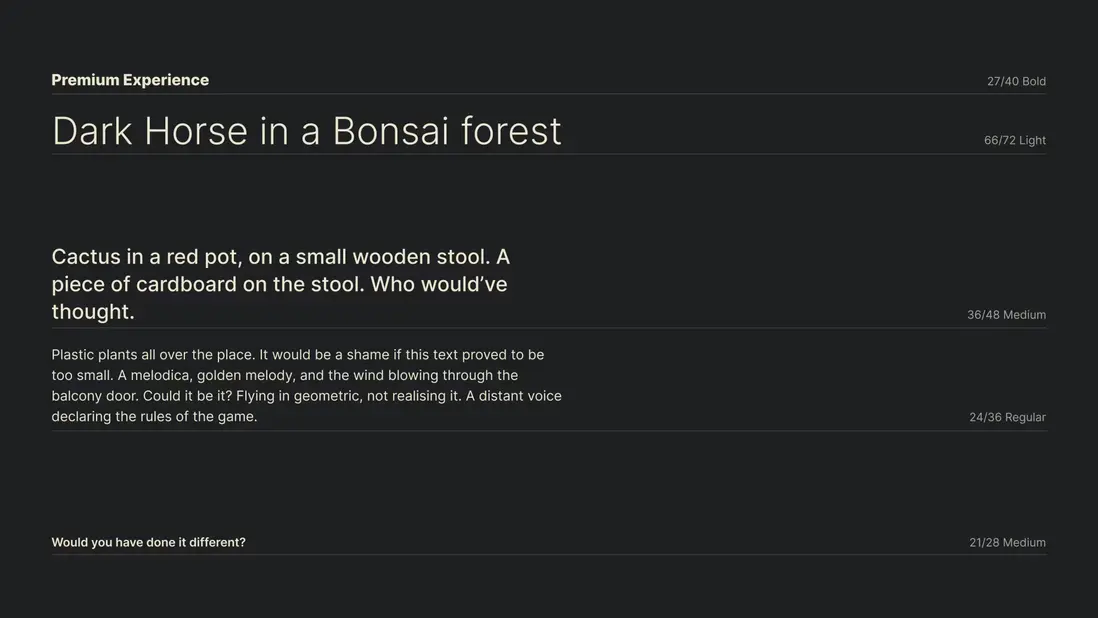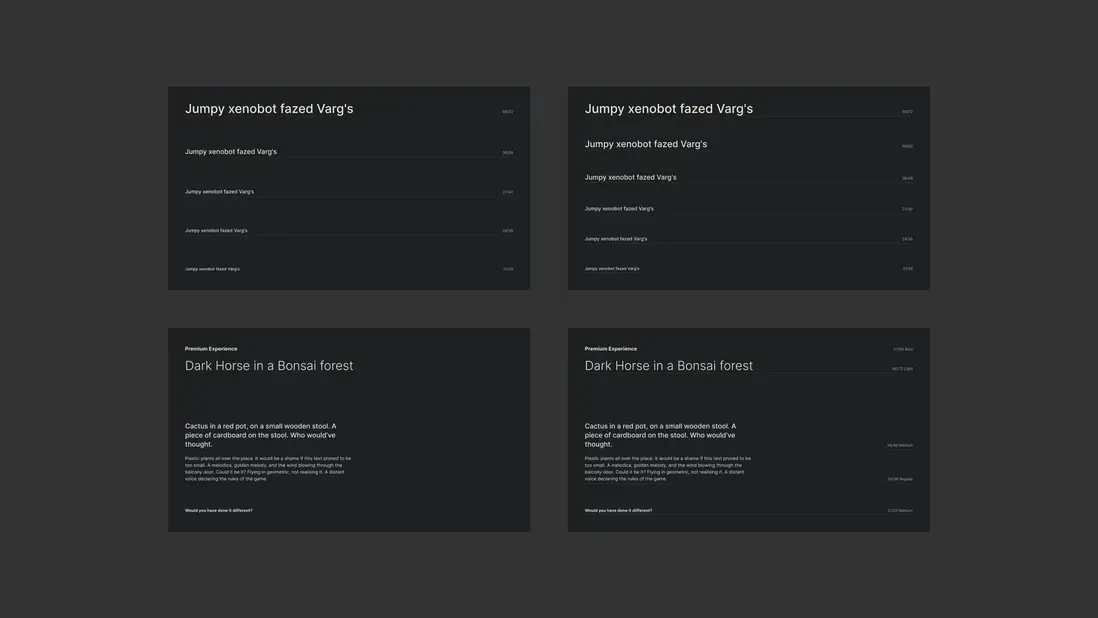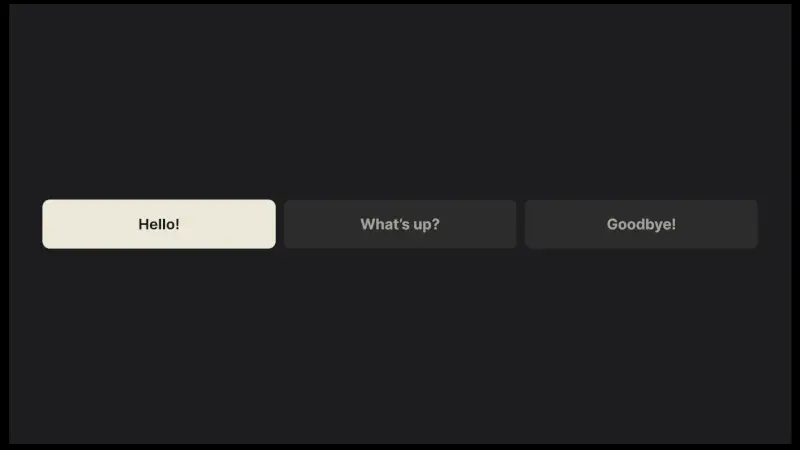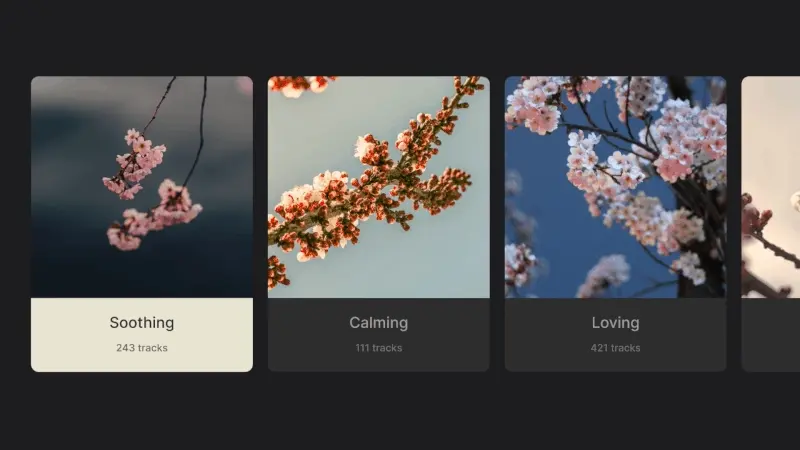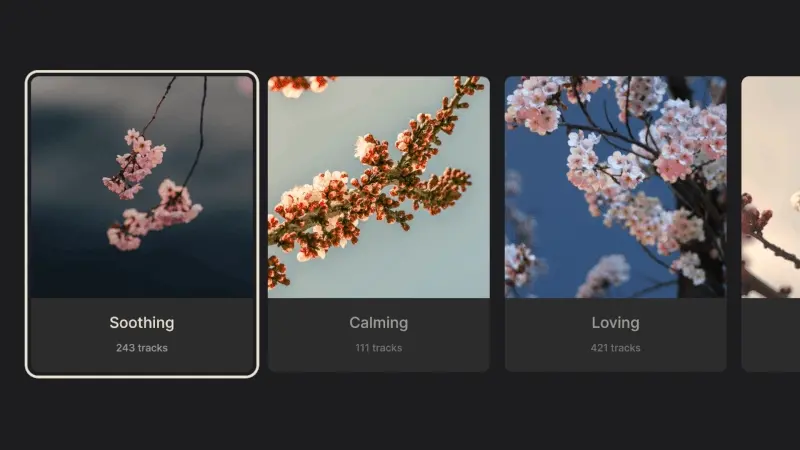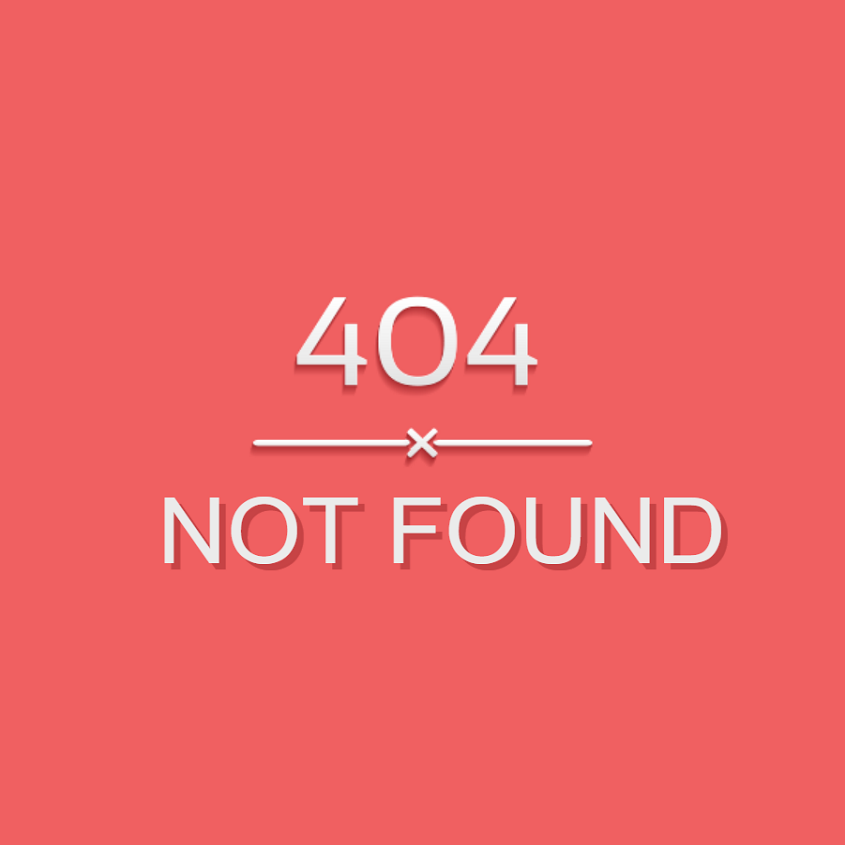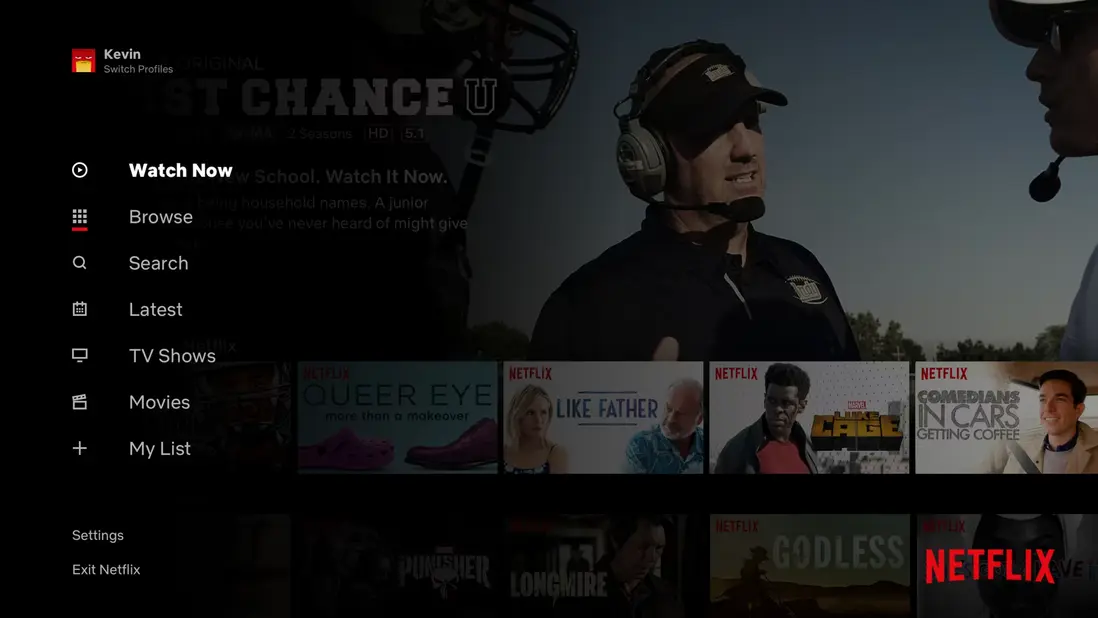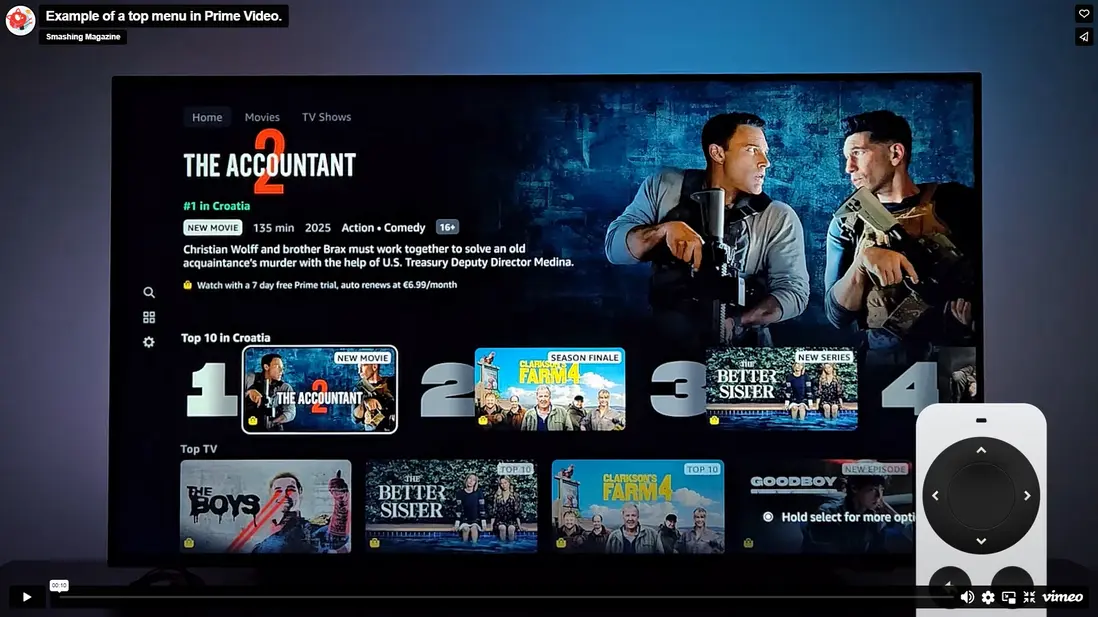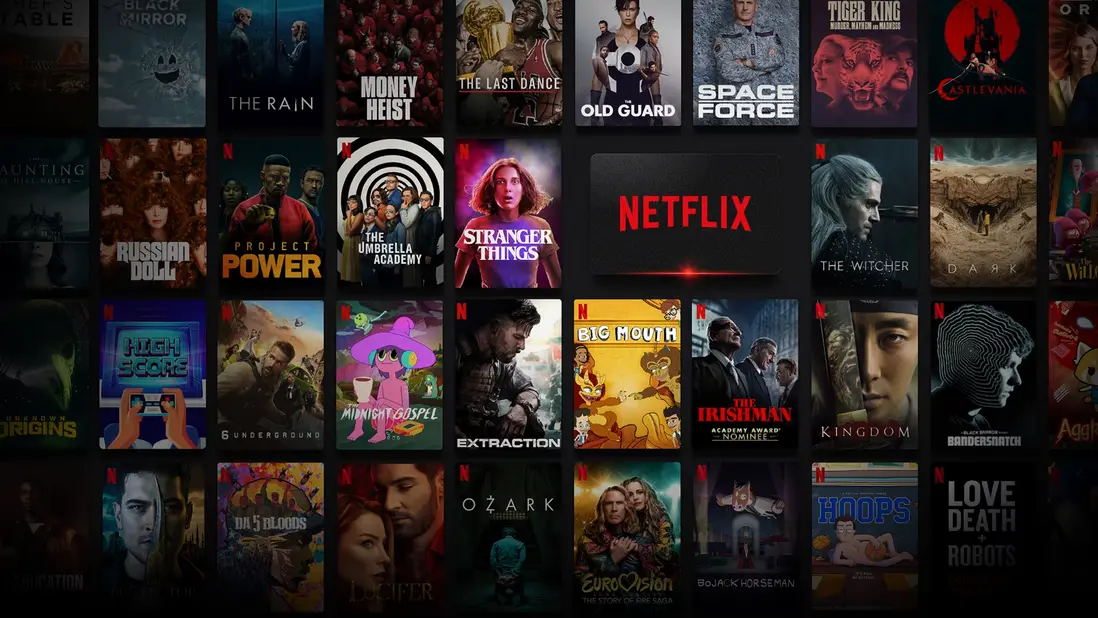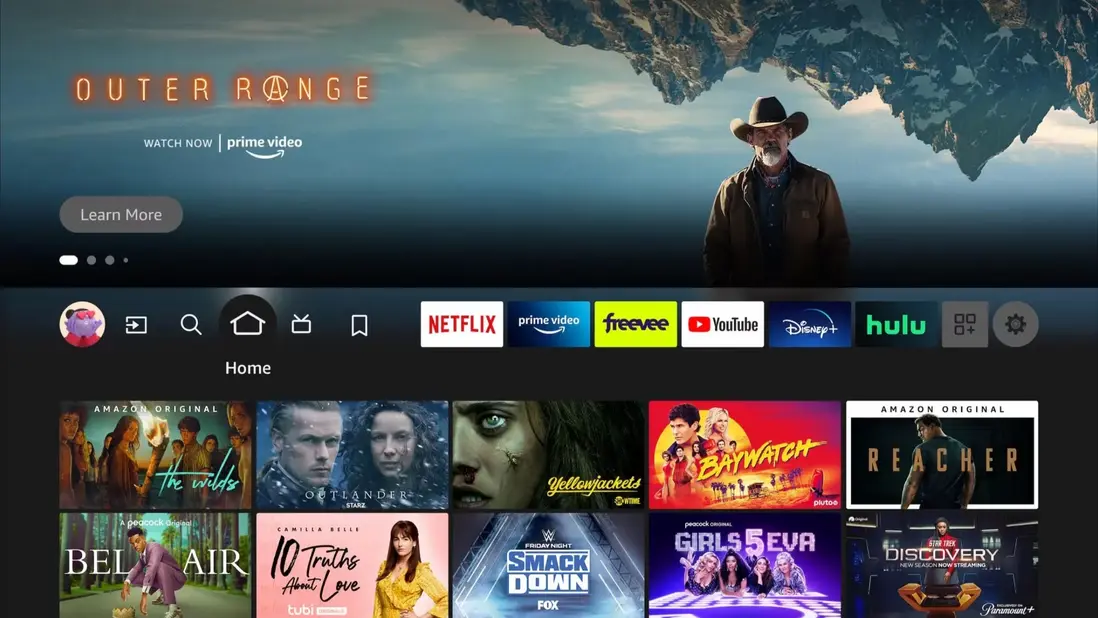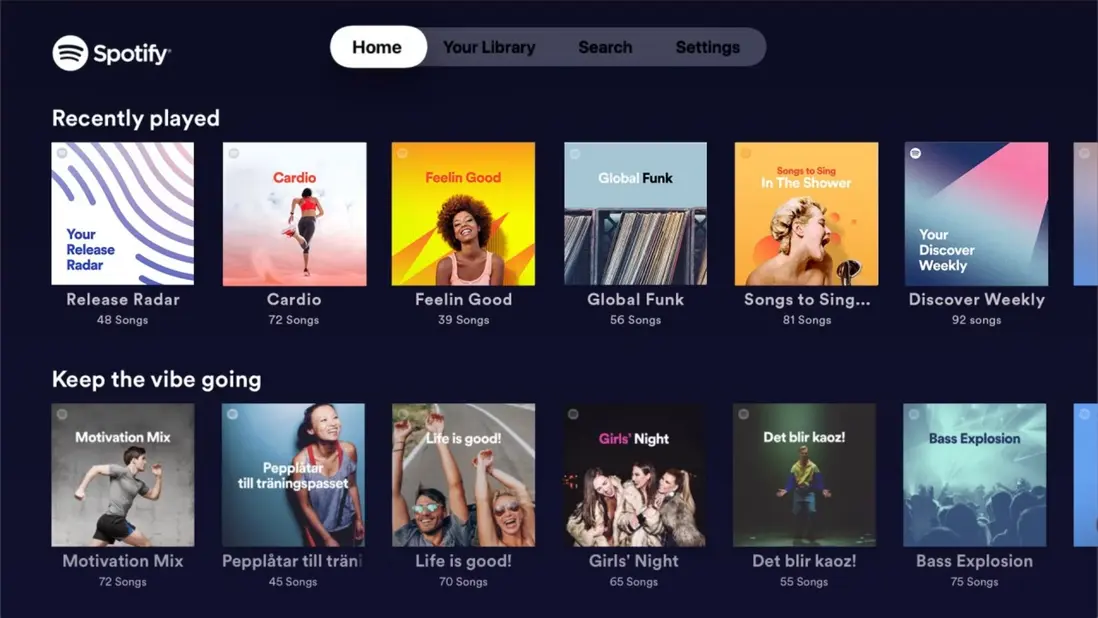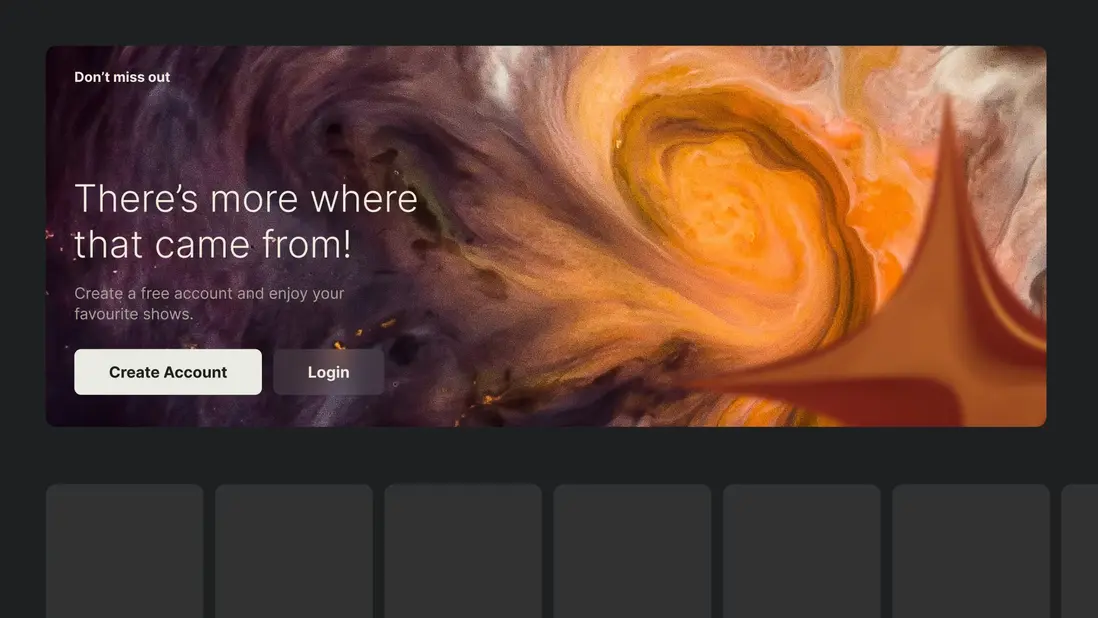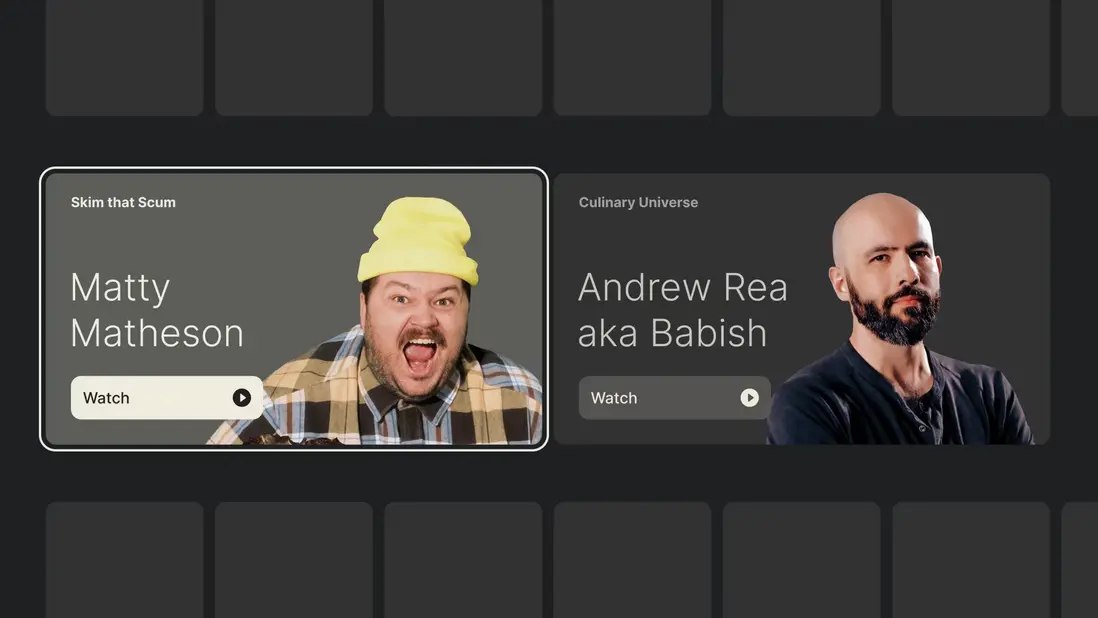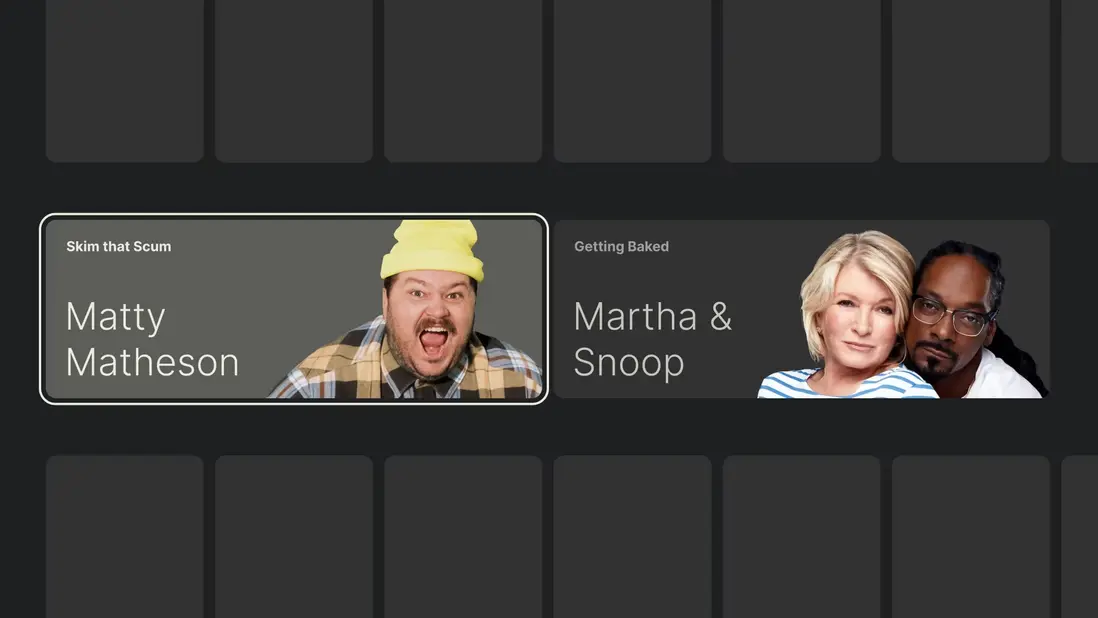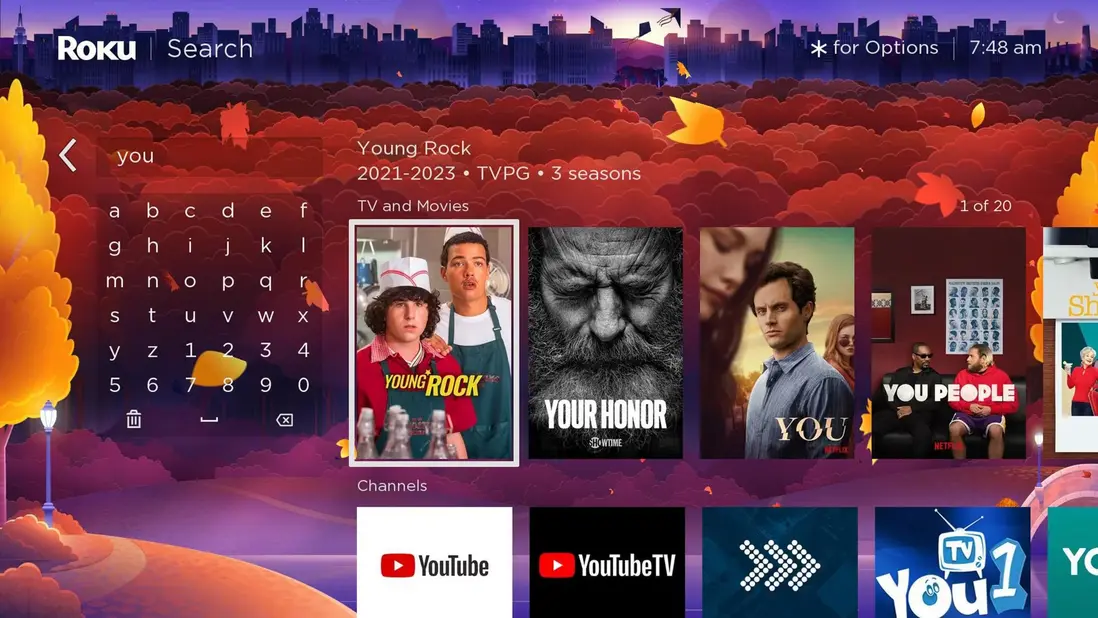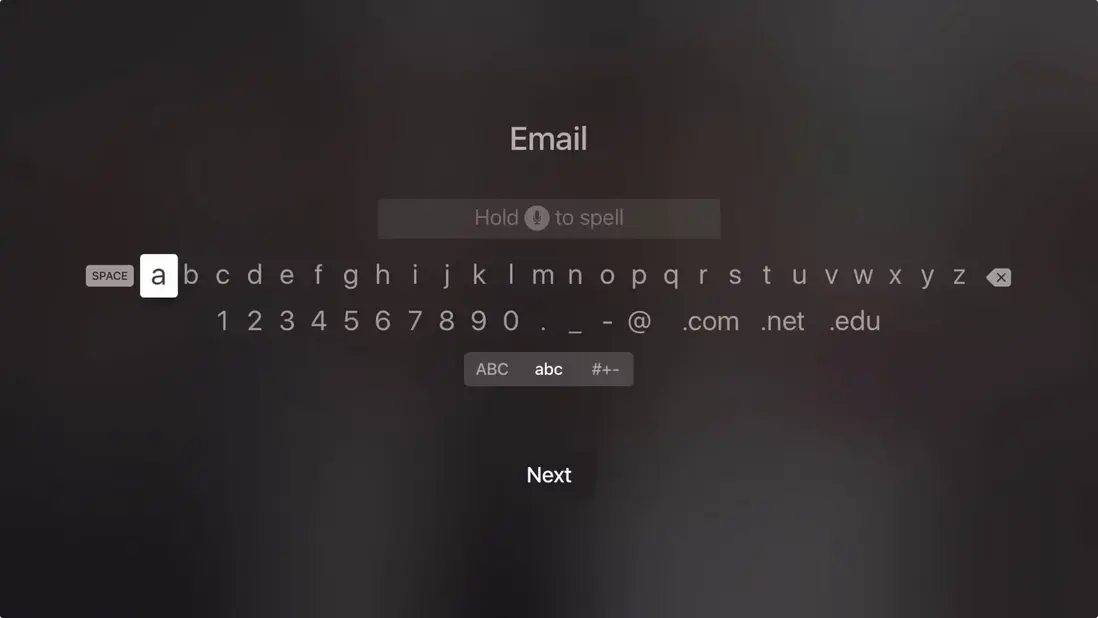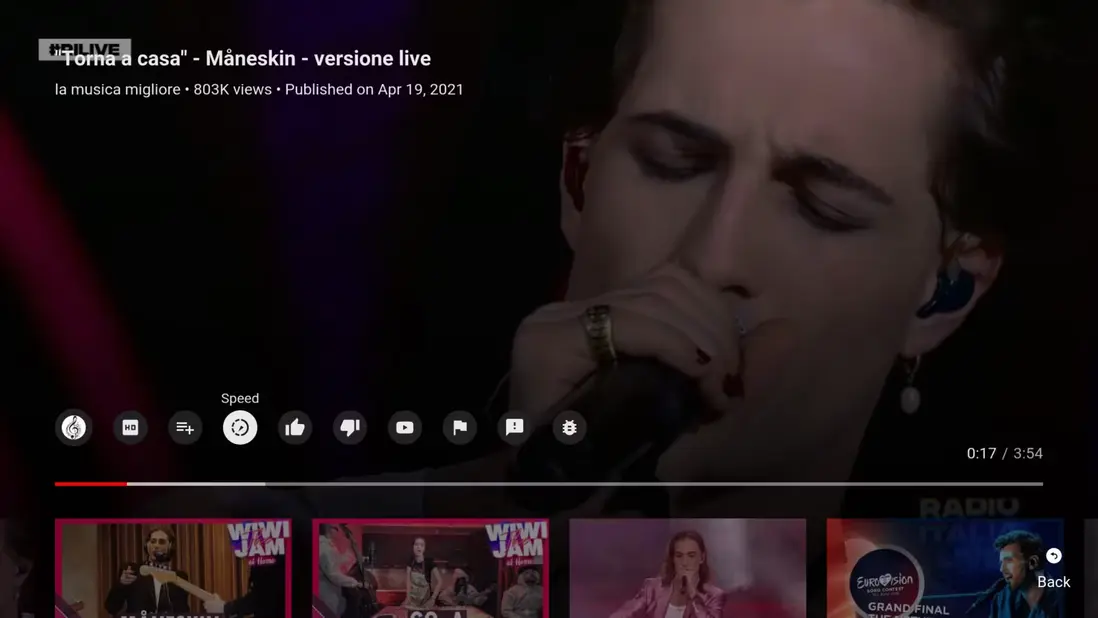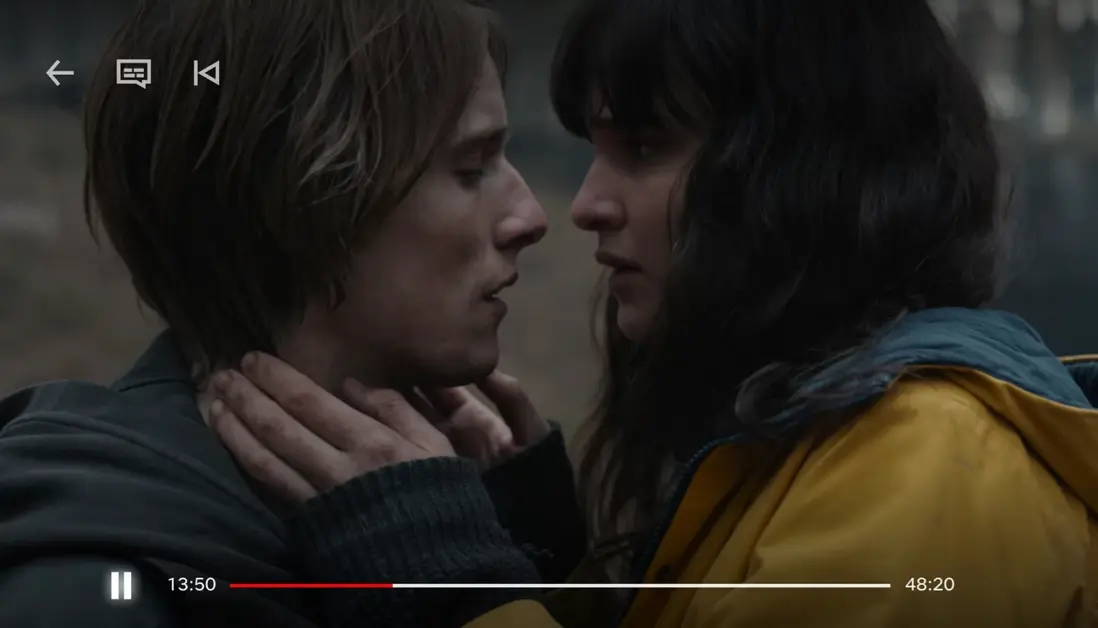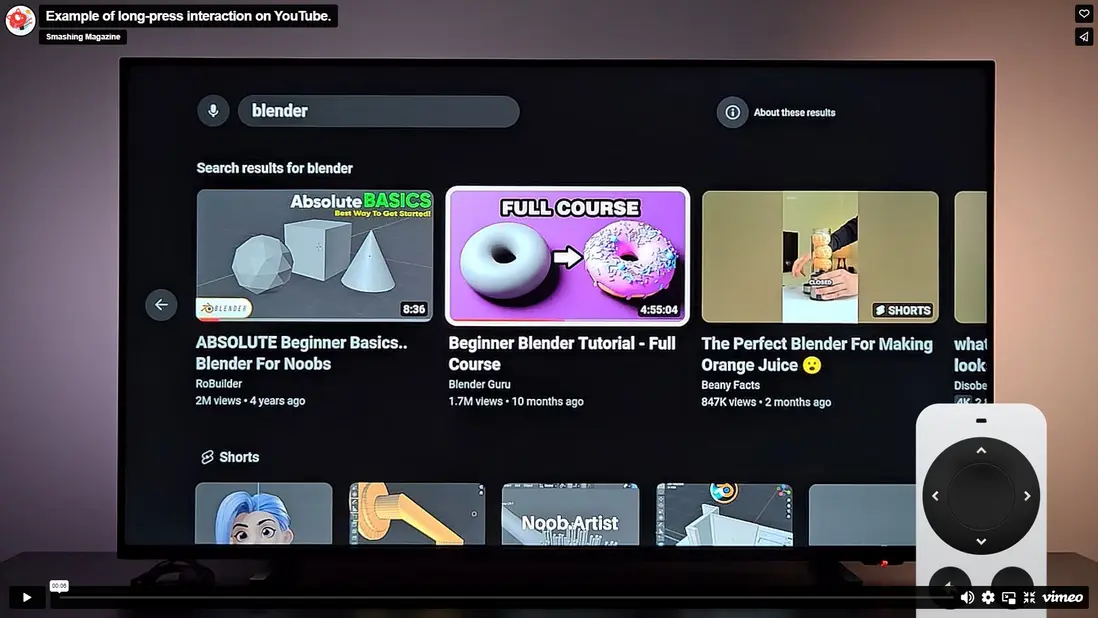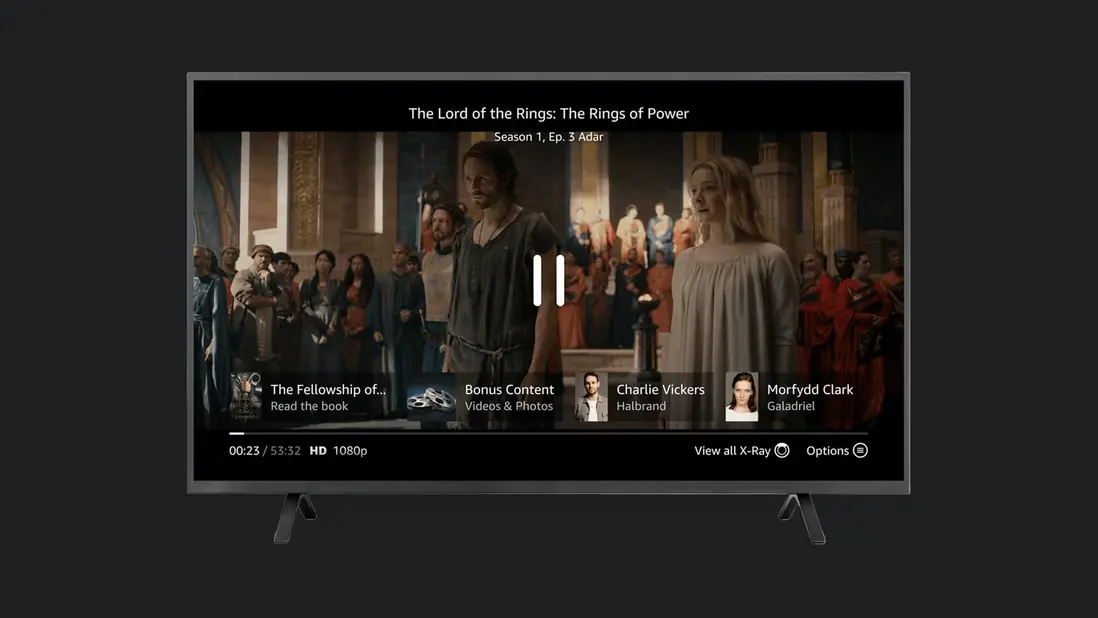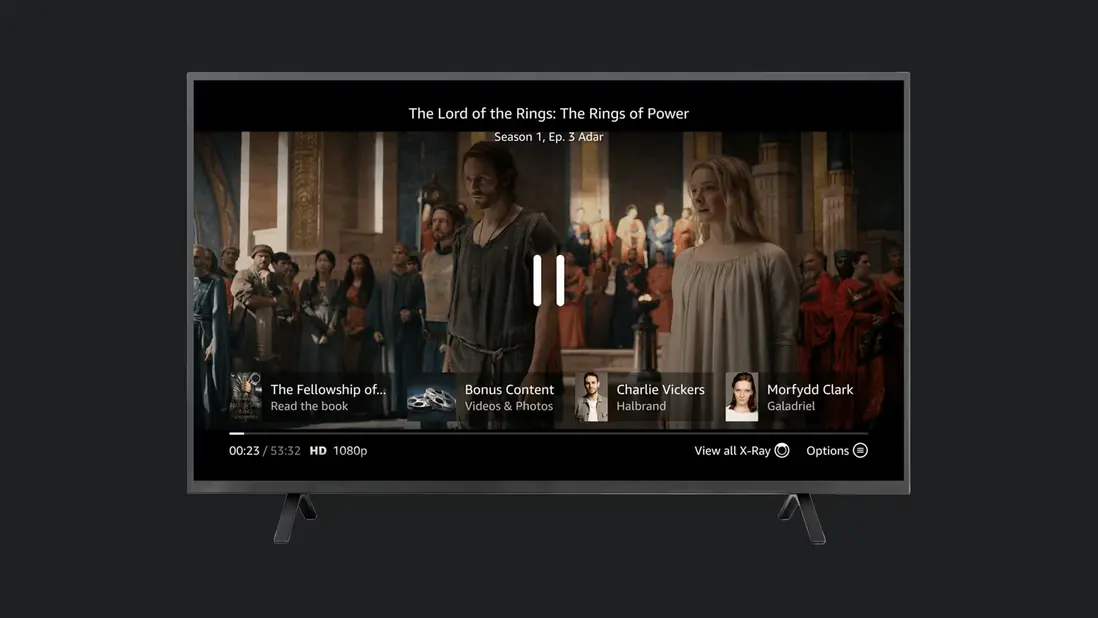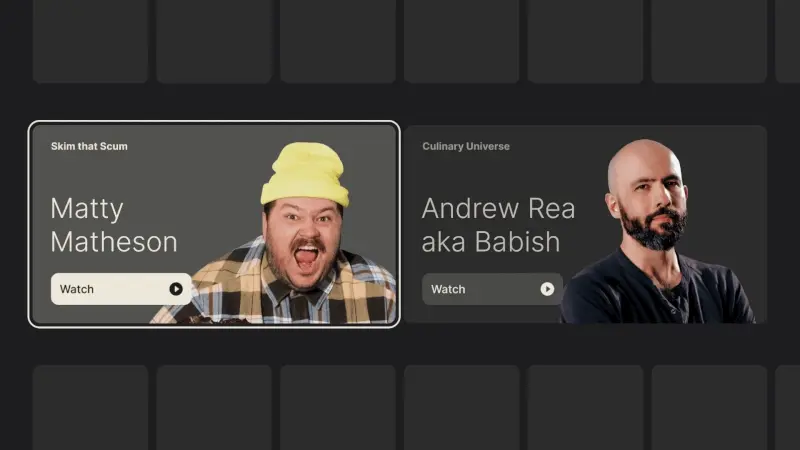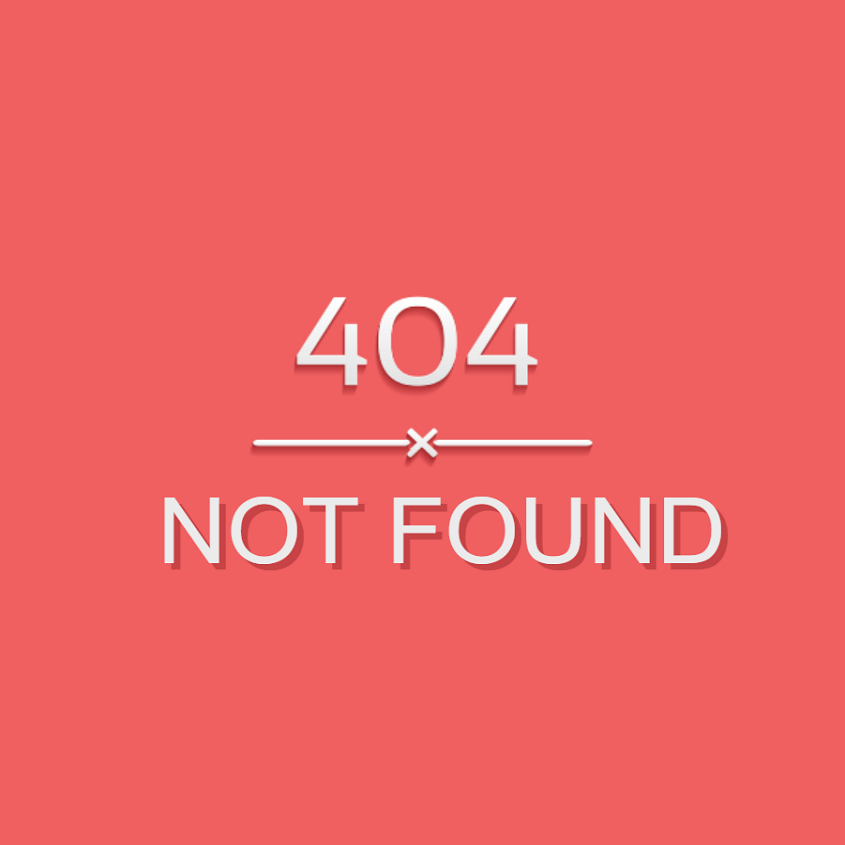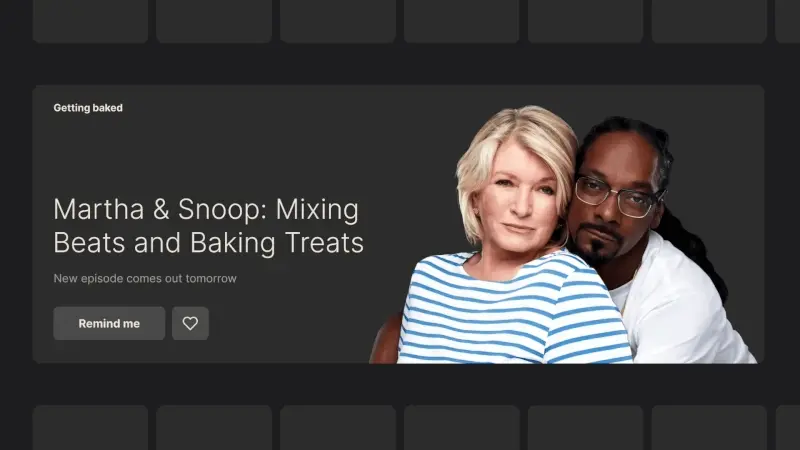TV 端 APP 界面設計:原則、模式與實用指南(下)
在上篇中,我們詳細解析了電視體驗的底層交互範式,如今是時候進入實踐環節了。在本系列的第二篇文章中,你將探索"10 英尺體驗"的核心構建模塊,以及如何在設計中充分發揮它們的價值。
上篇已梳理了電視的發展歷史與傳統遺產,現在我們聚焦更實際的問題。需要快速回顧的是:"10 英尺體驗"及其對遙控器 6 個核心按鈕的依賴,是我們所有設計工作的基礎------你會發現,本文闡述的大多數原則,本質上都是在強化這一不可撼動的核心。
本文將拆解電視系統的差異、梳理佈局約束、提煉設計指南,助你掌握電視界面的本質。當我們集齊所有關鍵要素後,再探討如何提升這些"本質上簡潔的體驗",讓設計更上一層樓。
話不多説,讓我們深入實踐!
一、電視系統:差異之下的共性
從硬件角度看,電視和機頂盒的配置通常比手機、電腦落後幾代。它們的組件專為"輕量系統"設計,優先優化內容播放、能效與使用壽命。但即便在這些約束下,不同平台的性能表現、設計規範與價格定位仍有差異。
當前主流的電視平台/系統主要有以下幾種:
- Roku:性價比最高、用户基數最大,但受限於性能較弱的硬件,功能有明顯瓶頸;
- WebOS:多見於 LG 設備,基於網頁標準構建,在中端硬件上也能流暢運行;
- Android TV:靈活性高、可定製性強,但對硬件要求相對較高;
- Amazon Fire TV:基於 Android 開發但生態獨立,性能流暢度出色,但功能比原生 Android TV 略有限制;
- tvOS(蘋果):主打高端體驗,價格也偏高,且可定製性極低。
儘管存在這些差異,上述所有平台都有一個共同點------你或許已經猜到了:與遙控器有關。我們來仔細看看:
從左到右:Roku、WebOS(LG)、Android TV(飛利浦)、Amazon Fire、tvOS 遙控器。儘管它們控制不同系統,但操控邏輯完全一致。
如果把這些遙控器簡化到只剩"D-pad(十字方向鍵)、確認鍵(OK)、返回鍵(BACK)",它們依然能順暢導航任何電視界面。正是這種"共享操控邏輯",讓本文的設計指南具有"跨平台普適性",無需受限於具體廠商。
上篇已詳細探討過電視遙控器,現在我們轉向等式的另一部分:電視屏幕、它的佈局,以及電視體驗的基礎構建模塊。
二、電視設計基礎要素
1. 屏幕:告別"過掃描",關注邊距
電視已有近百年曆史,積累了不少"傳統包袱"。現代電視設計文章中常提到的"過掃描(overscan)",就是陰極射線管(CRT)時代的遺留概念。當時,電視生產缺乏統一標準,屏幕邊緣的圖像常被裁剪------為解決這一問題,廣播公司制定了"重要內容避開邊緣"的指南。
16:9 圖像上的過掃描指南:廣播公司會區分"標題安全區"與"動作安全區"。
儘管"過掃描"仍偶爾被提及,但我們需要明確:它早已是"過去時"。現代屏幕(如 LCD、OLED)的顯示精度極高,再用"標題安全區""動作安全區"的思維已顯陳舊。如今,我們只需簡單設置"邊距",就能達到同樣的"內容保護"效果。
簡化過掃描:我們可以將其直接轉化為屏幕邊距。
谷歌建議採用"5%邊距佈局",蘋果在其設計指南中則建議"上下邊距 60 點、左右邊距 80 點"。雖然沒有絕對統一的標準,但核心結論很簡單:就像所有精心設計的佈局一樣,讓內容與屏幕邊緣保持一定"呼吸空間"即可。
準備適配各種尺寸的電視,並嚴格遵守屏幕安全區:核心內容需與屏幕頂部/底部保持 60 點距離,與左右兩側保持 80 點距離。
放下這些"歷史包袱"後,我們就可以專注於"邊距內該放什麼、邊距外該注意什麼"了。
2. 佈局:橫向陳列欄與網格的巧思
電視的核心用途是"內容消費",因此 Netflix 這類流媒體應用的界面很有代表性。從廣義上看,這些界面都遵循"網格佈局"------將大量內容以簡潔的網格形式呈現。
Netflix 電視界面採用"內容陳列欄"設計,這是電視應用的常見模式。
這些"橫向滾動組"(有時稱為"陳列欄")類似書架的橫排,通常包含數十個內容項------由於初始視圖無法容納所有項,我們會讓"最後一個可見項露出一部分",用這種 subtle 的提示告訴用户:"繼續滾動還有更多內容"。
假設我們設計一個"12 列布局網格",每個內容項佔 2 列,會出現什麼問題?
12 列布局(左右 80px 邊距)示例:可見最後一個內容項超出了安全區。
顯然,最後一個項會落在"安全區之外"。這裏有個實用技巧:
小竅門:我在設計電視界面時發現,採用"奇數列網格"能解決這個問題。比如 13 列布局,最後一個內容項會落在邊距範圍內,視覺上更突出,同時對整體佈局影響極小。我們已經確定"過掃描不再是主要問題",但多增加一列就能徹底規避"內容溢出"------這一點值得思考!
13 列布局(左右 80px 邊距)示例:在安全區內增加一列,讓陳列欄最後一個可見項更突出。
3. 排版:"大"是基礎,精簡層級
電視設計需要"剋制",這一點在排版上體現得尤為明顯。網頁排版的優秀實踐同樣適用於電視,但有兩個關鍵點需要特別注意:
第一,考慮觀看距離,所有元素(包括文字)都要放大。網頁上 16-18px 的基礎文字大小,在電視上需以 24px 為起點,其他字號按比例同步放大。
"在 10 英尺體驗中,排版可能變得格外棘手。不確定時,就選更大的字號。" ------ Molly Lafferty(漫威博客)
第二,從精簡的字號層級開始:建議先設置 5-6 個字號層級,後續再根據需求調整。電視體驗的"簡潔性"應體現在排版上------即便層級少,只要設置合理,就能承擔起整個界面的"信息傳遞重任"。
5-6 級字號層級足以支撐電視界面的信息傳遞。
上圖中的層級是我在谷歌、蘋果指南的基礎上簡化調整而來的。儘管簡單,但這套層級陪我走過了多年設計工作,相信對你也會有幫助。
免費資源
如果你想直接用這套基礎字號層級啓動電視項目,我準備了 Figma 設計文件,可免費使用!
4. 色彩:深色為主,高對比突出交互
想象一個場景:晚上,房間裏只有電視亮着。你打開應用抽屜,選擇一個新的流媒體應用------啓動頁過後,突然彈出一個明亮的界面,在黑暗環境下瞬間刺眼。這就是電視色彩設計的核心考量:避免強光刺激。
電視主打"影院級體驗",且常在昏暗環境中使用,因此天生適合"深色、低飽和度界面"。鮮豔的顏色(尤其是純白色#ffffff)會產生極高亮度,容易讓眼睛疲勞。通用原則是:採用"低飽和度調色板",對亮色元素略微調和(比如加入品牌色,或用淡黃色調模擬自然光),能減少視覺不適感。
此外,電視沒有鼠標指針或觸屏交互,清晰突出交互元素至關重要。雖然"用亮色做背景"可能過於刺眼,但"用亮色少量點綴,以高對比度突出元素狀態"(如焦點狀態),效果會非常好。
焦點狀態是電視導航的核心原則,通常通過"聚焦與非聚焦元素的高對比"實現。
這種"UI 元素高亮"是電視設計的核心手段------接下來我們就深入探討"焦點"。
5. 焦點:電視交互的"錨點"
上篇已提到:通過遙控器與電視交互時,用户與界面存在"距離感",因此必須依賴"焦點狀態"承載交互邏輯。具體來説,就是通過"視覺強調"讓元素成為用户視線的"錨點",並以此為起點,映射後續所有界面移動。
如果你寫過 HTML/CSS,可能會記得:focus偽類------在網頁上,它主要是無障礙功能;但在電視上,它是交互的核心。得益於 D-pad 的四向控制,電視的焦點還多了"左右/上下"兩個方向的靈活性。
焦點樣式:三種常見方案
電視焦點有幾種標準樣式,可單獨使用或組合搭配,在所有電視界面中都很常見。儘管不同系統的實現可能有差異,但目的一致:即便在遠距離,也能提供"清晰、直觀的反饋"。
- 縮放(Scaling):放大聚焦元素,通過"靠近觀眾"的視覺錯覺營造層次感。這種方式在"僅用圖片作為可聚焦元素"的場景中尤為常見(如海報陳列欄)。
- 顏色反轉(Color Inversion):反轉聚焦元素的背景色與文字色,形成強烈對比。常用於卡片類元素,視覺識別度高。
- 加邊框(Border Highlight):在聚焦元素周圍添加邊框,明確界定交互範圍。適合需要"低調突出"的場景,避免過度干擾視覺。
三種基礎樣式可組合使用,衍生出更多焦點變體
奠定了交互、佈局與移動的基礎後,我們就可以開始搭建具體組件了。下一章將介紹電視界面的常見組件、它們的變體,以及"基於按鈕導航"的實用技巧。
三、電視常見 UI 組件
如今,電視上的核心用户旅程很清晰:瀏覽(或搜索)內容庫→選擇內容→打開專屬播放界面觀看/收聽。
這一旅程對應三個基礎屏幕:
- 內容庫(或首頁):用於瀏覽內容;
- 搜索頁:用於精準查找特定內容;
- 播放頁:專注於內容播放,是用户停留時間最長的界面。
這些屏幕由"適配 10 英尺體驗"的組件構成------雖然有些組件在其他平台也能見到,但在電視上的設計邏輯有顯著差異。
1. 菜單:頂部欄與側邊欄的取捨
電視菜單通常以兩種形式存在:屏幕頂部的"水平欄",或左側/右側的"垂直側邊欄"。具體用哪種,多由系統規範決定,但整體來看,電視更偏愛"側邊欄"。
Netflix 展開的側邊菜單
兩種菜單都有一個共同問題:用户離菜單越遠,返回所需的按鍵次數越多。比如,頂部欄菜單:用户向下瀏覽陳列欄時,要按多次"上"鍵才能回到頂部;側邊欄菜單:用户向右瀏覽內容時,要按多次"左"鍵才能返回側邊欄。
好在大多數設計會加入"快捷鍵優化":按"返回鍵(Back)"可直接將焦點切回菜單,大幅提升易用性。
以 Prime Video 為例:它同時使用了兩種菜單------側邊欄用於"跨屏幕全局導航"(如從首頁到搜索頁),頂部欄用於"當前屏幕內容篩選"(如按"年份""類型"篩選電影)。但頂部欄有個明顯缺陷:當焦點向下離開第一個陳列欄時,頂部欄會自動隱藏;而側邊欄始終常駐屏幕,無論用户瀏覽多遠,都能通過"返回鍵"快速聚焦,體驗更穩定。
綜上,頂部欄的"隱藏/淡出"問題會更早暴露,而常駐側邊欄能提供更一致的體驗,因此在電視界面中更常見。
2. 陳列欄、海報與卡片:三種比例適配不同內容
上篇講佈局時已提到"陳列欄",現在我們深入細節:這種"橫向滾動組"是電視內容瀏覽的核心,裏面通常排列着"海報",主要有三種 aspect ratio(寬高比):2:3、16:9、1:1。
- 2:3 海報:多見於電影、劇集類應用(如 Netflix)。垂直方向的比例借鑑了傳統電影海報,呼應電視的"影院屬性";且窄幅設計能讓一行容納更多項,標題通常直接印在海報上,無需額外加文字標籤。
- 16:9 海報:遵循"橫向比例",常搭配文字標籤使用,本質是"卡片"。多見於 YouTube 這類視頻平台------沒有專屬海報時,會用視頻截圖或動態預覽圖,比例與視頻本身一致,視覺更統一。
- 1:1 海報:正方形比例,常見於 Spotify 等音樂應用,形似專輯封面或黑膠唱片套。除了音樂場景,也用於"頻道入口""用户頭像"等,為界面增加視覺多樣性。
這三種比例可在同一應用中共存,既能豐富界面層次,又能打破"純陳列欄"的單調感。
3. 焦點圖(Spotlights):打破單調的視覺亮點
"焦點圖"通常佔據屏幕全屏寬度,用於突出新功能或推薦內容。在"密密麻麻的陳列欄"中,合理放置焦點圖能"打破視覺單調",增加界面的審美多樣性。
大型焦點圖組件示例,帶有"創建賬户"和"登錄"按鈕。
焦點圖本身可以是"單個可聚焦元素",也可利用其充足空間承載多個交互按鈕。我在電視設計中會準備"多種尺寸的焦點圖變體"------比如一行放兩個小型焦點圖,既能分別突出不同內容,又不會打破用户熟悉的"橫向瀏覽"習慣。
定義焦點圖變體很實用:小型變體可實現"一行兩個推薦項",同時保持強烈視覺存在感。示例中,整個焦點圖可聚焦,附加的"操作標籤"能提前告知用户"選中後會發生什麼"。
最緊湊的焦點圖變體:縮小垂直佔比,去掉操作按鈕,僅保留視覺元素與標題------在節省空間的同時,仍能吸引用户注意力。
海報、卡片與焦點圖構成了電視界面的"視覺主體",但用户還需要"精準找內容"的方式------接下來看看電視的搜索與文本輸入設計。
4. 搜索與文本輸入:低效但必要的妥協
手動瀏覽內容庫雖能發現新內容,但"搜索"能大幅提升效率------儘管電視的文本輸入體驗並不理想。
電視通過"屏幕鍵盤"實現文本輸入,類似智能手機,但受限於遙控器的操控邏輯,輸入效率極低。比如,在手機上打"hey there"只需 9 次按鍵,在電視上卻需要約 38 次------因為要在字符間移動並確認選擇。
Roku 的屏幕鍵盤:網格佈局是除 tvOS 外,多數平台的首選。
儘管用 D-pad 輸入很繁瑣,但"搜索功能"的價值毋庸置疑。好在所有電視系統都對鍵盤做了優化,主要分為兩種佈局:
- 網格佈局:大多數平台採用,如 Roku、Android TV;
- 橫向佈局:專為 tvOS 的"觸控遙控器"設計,支持滑動切換字符,速度比網格佈局快------但本質仍是"對傳統模式的增強,而非替代"。
tvOS 的橫向鍵盤:專為觸控手勢遙控器設計。
如今,"搜索體驗優化"已讓輸入變得輕鬆不少:搜索自動補全、手機與電視配對(用手機輸入)、語音控制、帶實體鍵盤的遙控器......但"屏幕鍵盤"仍會作為"保底方案"長期存在。無論這個方案多繁瑣,我們設計時都必須考慮到它。
5. 播放器與進度條:所有路徑的終點
電視應用的各個模塊都有其用途,但"播放器"才是核心------它是所有用户旅程的終點,也是用户停留時間最長的界面。更特別的是:播放器是少數"會失去焦點"的場景------界面會自動隱藏,讓用户專注於內容本身。
播放器可能是電視應用中最複雜的功能,將大量功能濃縮在一個屏幕裏。以 YouTube 為例:它的播放器不僅有基礎播放控制,還支持"邊看邊瀏覽相關視頻""搜索""看評論""點贊/踩""跳轉到頻道"等,功能極為豐富。
YouTube TV 應用的播放器功能極為強大,是行業標杆之一。
相比之下,Netflix 的播放器更輕量化,這與其"專注長視頻"的定位相符。但無論複雜與否,所有播放器都有一套"基礎控制",而"進度條"就是這套控制的核心。
Netflix TV 應用的媒體播放器。
進度條的核心作用是"可視化內容時長"。交互時,焦點不會落在進度條本身,而是落在"可拖動滑塊(scrubber)"上------通過左右移動滑塊(或停止拖動),用户能控制播放進度。
另一種"間接調用進度條"的方式,是經典的"播放/暫停鍵"。源自磁帶播放器時代的"三角播放""雙豎線暫停"符號,和 D-pad 一樣,是電視"傳統遺產"的一部分------無論現代播放器界面多簡約,這些符號始終是"觀看體驗的標配",且跨越語言障礙,全球通用。
播放控制符號跨越語言障礙,全球通用。
滑塊的存在還能"暗示內容類型":點播視頻(如電影、劇集)支持完整播放控制(快進、快退),而直播流(除非支持錄播)通常會去掉滑塊------因為用户無法回溯或快進實時內容。
早期的進度條常"捆綁播放控制按鈕",但隨着用户對工具的熟悉,這些按鈕逐漸被"進度條+滑塊"整合------簡化界面的同時,也保留了核心功能。
四、進階技巧:在限制中創造亮點
有了上述基礎組件,我們就能搭建"功能完整的基礎電視應用"了------就像 6 個核心按鈕支撐起遙控器導航一樣,這些組件與原則也為"有目的的電視設計"提供了指引。你對場景的理解越深入,就越能擴展、組合這些基礎原則,創造出符合自身需求的獨特體驗。
在收尾前,我想分享幾個"一路走來發現的技巧"------這些是我 wish 自己一開始就知道的知識。無論你的設計想法簡單還是複雜,它們都能幫你為電視體驗增加"深度、精緻感與細節亮點"。
1. 長按(Long Press):按鈕功能的"隱形擴展"
大多數現代遙控器支持"長按手勢",這是一種"低調增強功能"的方式,尤其適合按鈕數量少的遙控器。
比如:
- 瀏覽內容時,長按方向鍵可"加速滾動",避免逐點移動的繁瑣;
- 播放時,長按左右鍵可"加速拖動進度條",快速定位到目標片段;
- 很多應用中,單擊 OK 鍵打開視頻,長按 OK 鍵則會"彈出上下文菜單"(如"添加到我的列表""查看詳情")。
YouTube 的長按交互示例。
儘管"長按"不會主動提示用户,但它在電視體驗中被廣泛使用,本質是"讓單個按鈕的功能翻倍"。你可以根據場景,為按鈕映射"額外動作"------在不增加界面複雜度的前提下,提升交互深度。
2. 按鍵重映射:上下文是關鍵
相比"長按","按鍵重映射"的靈活性稍低,但能在特定場景下大幅提升效率。比如,Amazon Prime Video 在"播放時",將"上鍵(Up)"重映射為"打開 X-Ray 功能"(顯示演員、劇情背景等信息)------通常,所有方向鍵都會觸發"視頻控制界面",而這種"針對性重映射"在幾乎無代價的情況下,增加了交互可能性。
打開播放控制後,Prime Video 按 Up 鍵可打開 X-Ray 功能。
在"輸入有限"的電視交互中,"上下文"是強大的工具。它不僅能"簡化界面,讓用户專注當前任務",還能讓"同一組按鈕在不同場景下觸發不同動作"------比如,在"瀏覽內容"時,方向鍵控制焦點移動;在"播放視頻"時,方向鍵控制音量/進度。
另一個優秀示例是 YouTube 的"滑塊交互":當用户開始拖動進度條時,其他所有 UI 元素都會淡出------相當於"清理用户的操作區域",讓注意力集中在"調整進度"這一個任務上。而在這種狀態下(且僅在這種狀態下),按 Up 鍵會"退出滑塊控制,進入章節導航"(跳轉到視頻的不同章節)。
YouTube 的章節導航,僅在"拖動進度條後"可觸發。
這是一個"在限制中擴展功能"的優雅示例------只在"必要時"添加功能,避免界面冗餘。希望它能給你的電視設計帶來啓發。
3. 高效移動:明確座標軸的角色
在電視上,每一次操作都"至少需要一次按鍵"------沒有"無目的的光標移動",想移動就必須按按鈕。我們已經見識過"鍵盤輸入的繁瑣",但從這些"受限場景"中,我們也能提煉出"高效移動"的規律。
回到電視首頁,你會發現"垂直移動"與"水平移動"承擔着不同角色:
- 垂直移動:切換"內容組"(如從"繼續觀看"陳列欄,切換到"熱門推薦"陳列欄);
- 水平移動:切換"組內項"(如在"繼續觀看"欄中,從 A 視頻切換到 B 視頻)。
無論你在組內移動多遠,按一次垂直方向鍵,就能切換到另一個組------這種"座標軸分工"是電視界面中最高效的移動方式。
電視上的每一步操作都"有成本",因此優化移動路徑很重要。
即便反轉這個模式(比如"水平切換組,垂直切換項"),只要"明確每個座標軸的角色",體驗依然會很流暢------核心是"讓用户能預測移動結果"。
在垂直佈局中,高效移動的原則依然適用:明確座標軸角色即可。
這種"巧妙卻不顯眼"的模式,支撐着幾乎所有電視交互步驟。記住它,並善用它。
4. 超越 JPG:用透明與疊加提升質感
在覆蓋了諸多技術細節後,我們以"視覺精緻度"收尾。
大多數電視界面由"密集排列的封面/海報"構成------這些內容設計精美,但這種佈局本身"留給視覺亮點的空間不多"。多年來,"小文件大小的 JPG"一直是主流格式,但 WebP 等現代格式正逐漸取代它。
與此同時,我們可以用"久經考驗的 PNG 格式"為電視界面增加"精緻感"------PNG 支持透明度,這能讓"往往略顯僵硬的電視 UI"變得更細膩。通過"策略性使用 PNG+簡單焦點效果(如背景色變化)",可以為界面增添"微妙的愉悦感"。
透明背景能與電視界面中常見的"背景色變化"自然融合。
別忘了:透明不代表"完全沒有背景"------適當加底紋能提升層次感。
此外,如果系統支持"縮放、旋轉"等變換效果,你還可以"疊加多個素材",讓方正的卡片"活起來"。
組合多張圖片與背景色變化,能讓特定區域更有活力。
正如你所見,這些"細節亮點"並未超出"可行性範圍"------它們只是在"限制中找到了更多呼吸空間"。在電視這種"功能有限"的平台上,掌握這些小技巧,能讓你的設計脱穎而出。
結語
電視設計植根於傳統遺產,受限於"有限的操控方式"與"相對簡潔的界面",但它也提醒我們:要"用現有資源做到最好"。本文闡述的約束,並非為了"限制你的設計選擇",而是為了"提供指引"------接受這些限制,我們才能找到"自由探索的新路徑"。
這兩篇關於電視設計的文章,和我個人的電視設計經歷一樣,核心不是"用激進想法顛覆傳統",而是"理解細節差異,並以個人風格為現有體系添磚加瓦"。
如果你即將進入電視設計領域,希望這份指南能成為你的"温暖入門禮",助你做出出色的作品。如果有任何問題,歡迎留言------我會盡力回覆並提供幫助。
祝你好運!
翻譯及編譯引用註明
-
原文基礎信息
- 原文標題:Designing For TV: Principles, Patterns And Practical Guidance (Part 2)
- 發佈平台:Smashing Magazine(國際 Web 設計與開發領域權威媒體)
- 原文鏈接:https://www.smashingmagazine.com/2025/09/designing-tv-princip...
- 核心貢獻者:Milan(原文作者,電視界面設計領域資深從業者),Smashing Magazine 編輯團隊整合發佈。